こんにちは、チーバです。


というわけで、
今回はディズニーのホテルをアプリで予約する方法について、解説していきます。
この記事を見てわかること
- ディズニーホテルの予約方法がわかる!
- ディズニー公式アプリの使い方がわかる!
- ディズニーホテルに泊まることができるようになる!
目次
ディズニーのホテルをアプリで予約する方法
ディズニーのホテルをアプリで予約する方法ですが
結論から言うと
ディズニーホテル
ディズニーランドホテル
ホテルミラコスタ
ディズニーアンバサダーホテル
ディズニーセレブレーションホテル
以上のホテルが
公式アプリで5分以内に予約することが出来ます!
非常に簡単に予約できるので、おすすめです!
こんな方におすすめ
- ディズニーホテルを予約したい方
- ディズニーホテルの予約方法がわからない方
- ディズニーホテルを簡単に予約する方法が知りたい方
ディズニーホテルのアプリ予約手順① アプリインストール
最初に、ディズニー公式アプリをインストールします。
*すでにインストールしている方は、飛ばして大丈夫です。
まずはじめに、アップルストアを起動します。
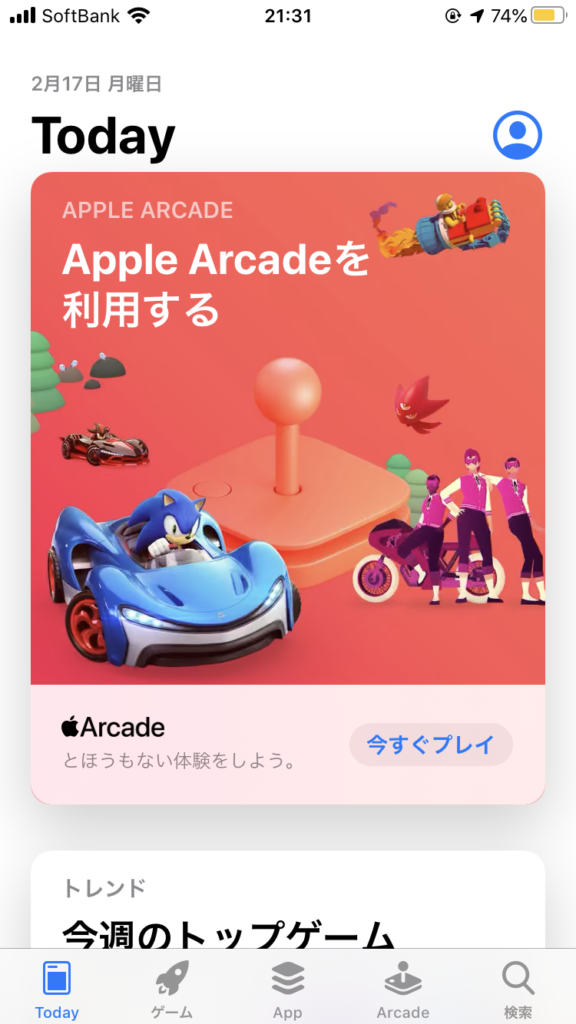
アップルストアにいきましたら、「ディズニー」と検索します。
すると、公式アプリが検索されるので、インストールしてください。

ディズニーホテルのアプリ予約手順② アプリ起動
アプリをインストールしたら、起動しましょう。
ミッキーの青いシルエットが、とてもかっこいいです。

起動が完了すると、雲の中からディズニーリゾートが現れます。
昼と夜でデザインが違うので、確認してみてください。


ディズニーホテルのアプリ予約手順③ 会員登録 or ログイン
続いて、会員登録をします。
登録したら、ログインをしてください。
1度ログインすれば、自動的にログインされた状態になるので、いちいちパスワードを入力しなくて大丈夫です。
ディズニーホテルのアプリ予約手順④ ホテル予約選択
ログインできたら、ホテル予約を選択します。
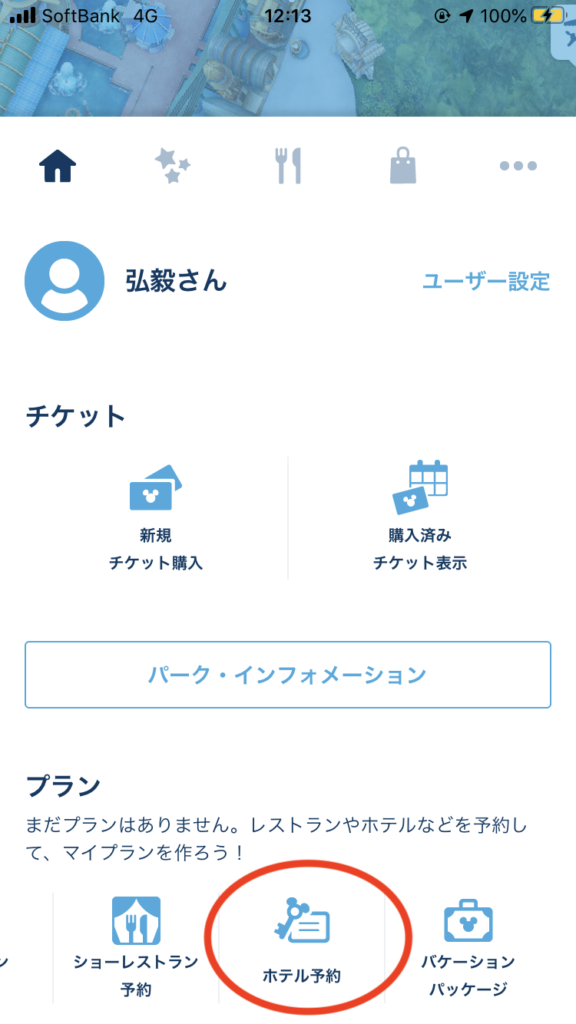
ディズニーホテルのアプリ予約手順⑤ ホテル選択
ホテル予約を選択したら、
「日付・価格から」または「ホテルから」の2通りで検索します。
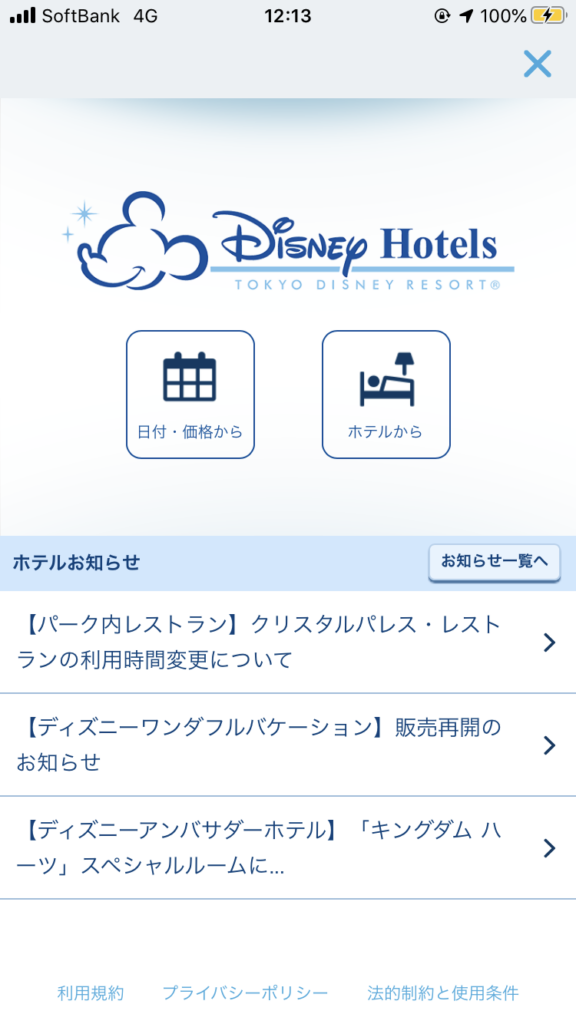
「日付・価格から」を選択すると、このような感じです。
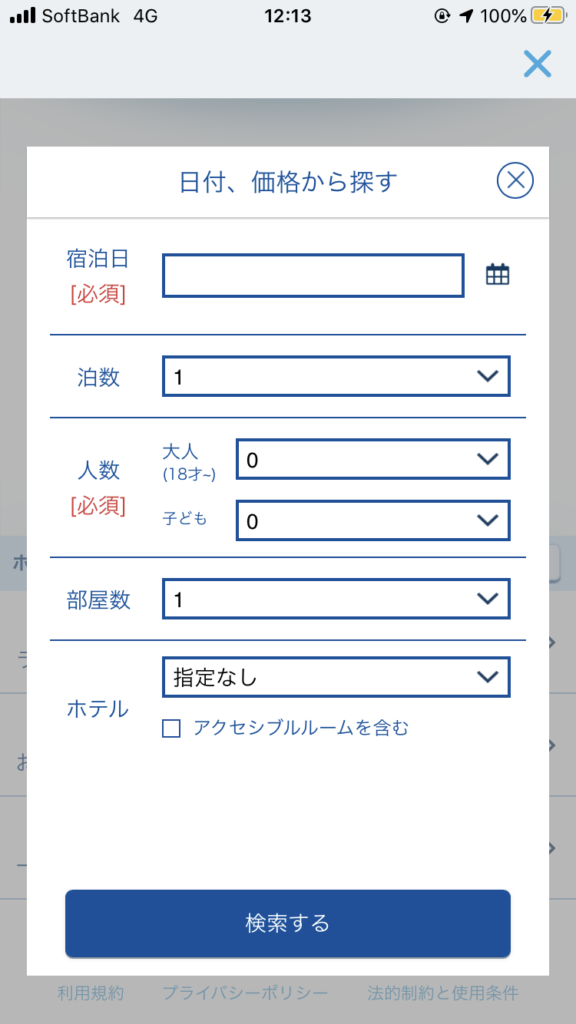
「ホテルから」を選択すると、このような感じです。
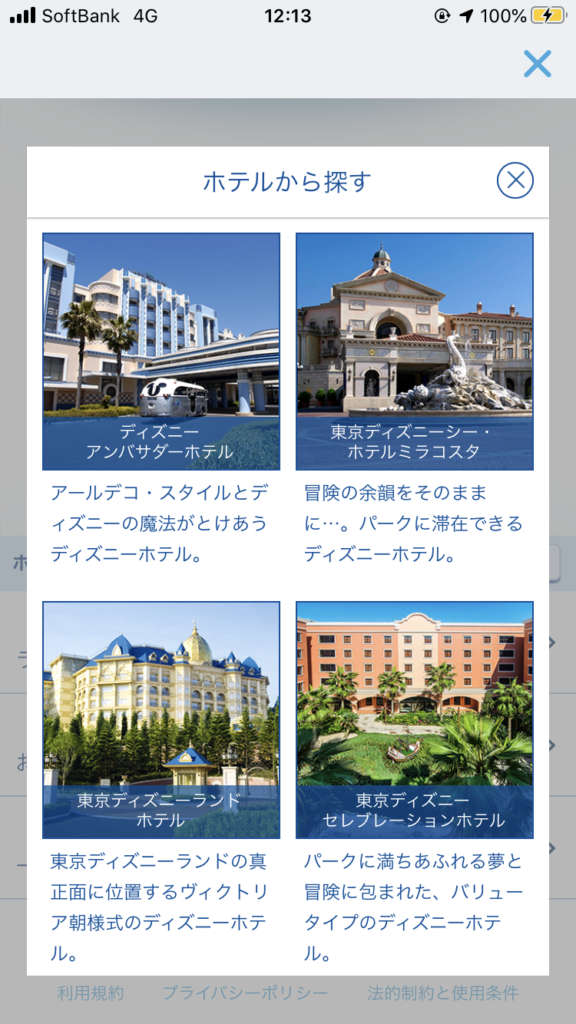
今回は、「東京ディズニーシー・ホテルミラコスタ」を選択します。
ディズニーホテルのアプリ予約手順⑥ 客室選択
ホテルを選択したら、客室を選択します。

今回は「トスカーナ・サイド カピターノ・ミッキー・スーペリアルーム」を予約します。
いろんな種類の客室がありますが、みなさんのニーズに1番合う客室を選択してください。
ディズニーホテルのアプリ予約手順⑦ 空き状況確認
客室を選択したら、空き状況の確認をします。
こちらでは人数・部屋数・泊数を選択して、「次へ」を押します。
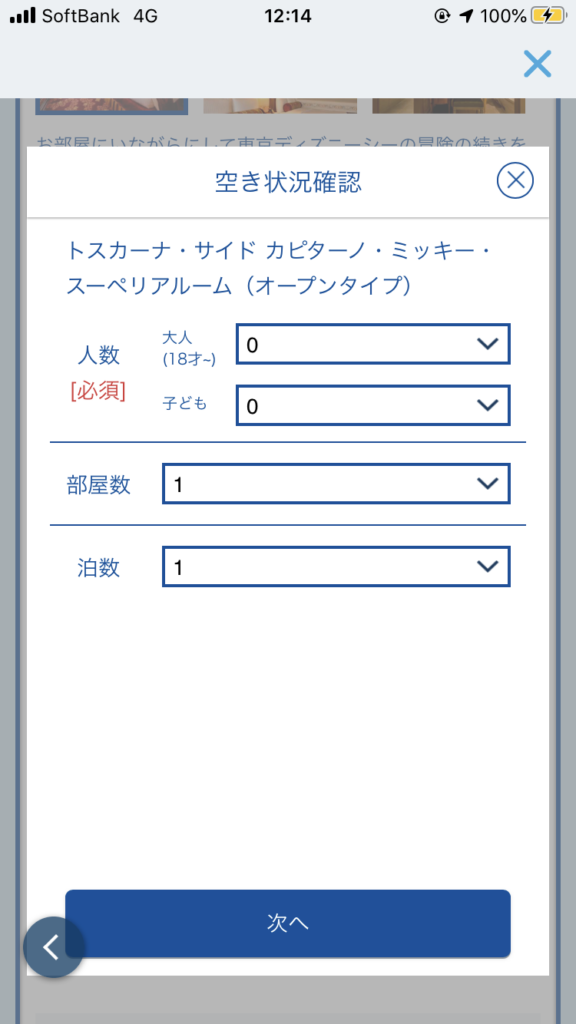
すると、カレンダーが表示されて、空いてる日程が確認できます。
みなさんが希望する日程が空いてるか確認してください。
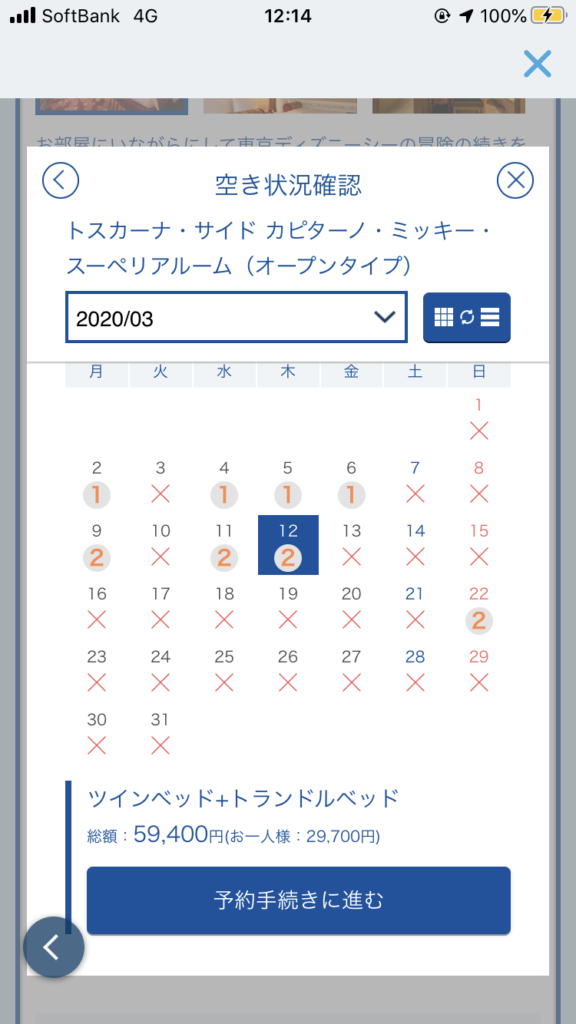
日程を選択したら、「予約手続きに進む」を選択します。
ディズニーホテルのアプリ予約手順⑧ 予約情報入力
こちらでは、予約情報を入力します。
部屋割りのところで、1部屋あたり何人で宿泊するか選んでください。
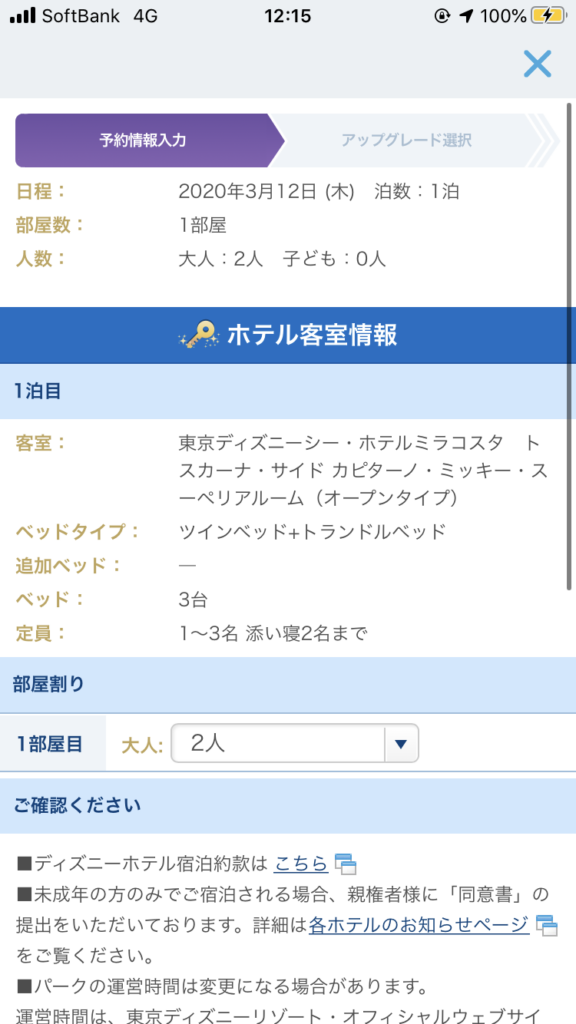
ディズニーホテルのアプリ予約手順⑨ アップグレード選択
続いて、アップグレードを選択します。
多くのコースがあるので、お好みのコースがあれば選択してください。
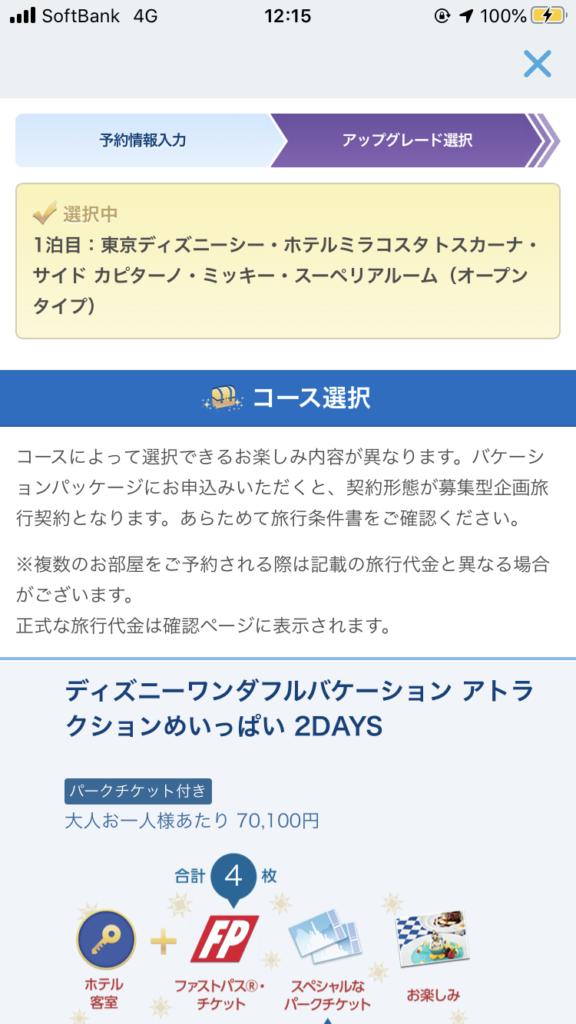
ディズニーホテルのアプリ予約手順⑩ お支払い方法と最終確認
続いて、お支払い方法を選択します。
以下の4種類があります。
お支払い方法
- クレジットカード
- 銀行振込
- 郵便、コンビニ振込
- ネットコンビニ決済
みなさんに1番合う方法で決済してください。
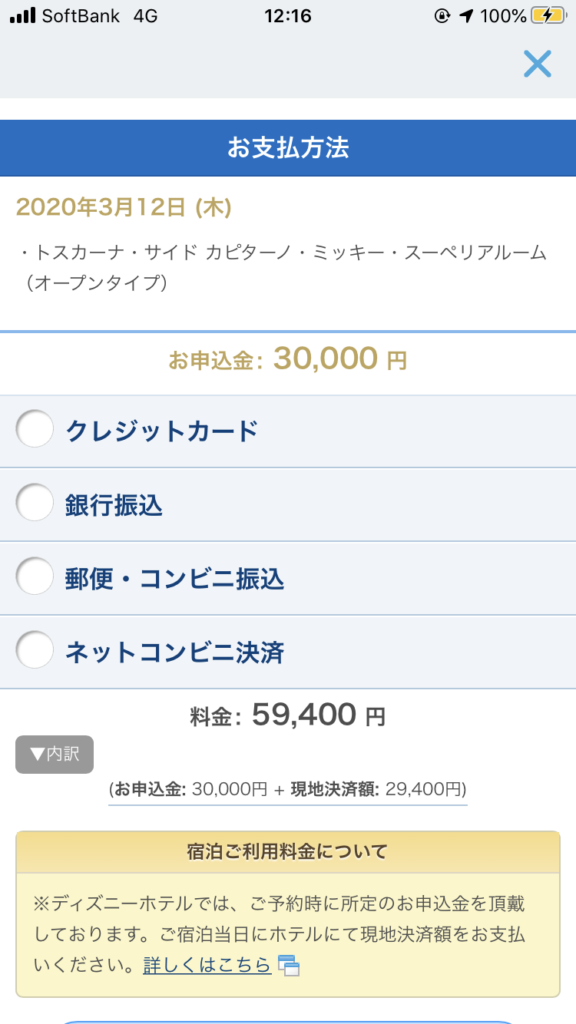
最後に、入力した内容が正しいかどうかチェックをして
確認できたら、ホテルを予約します。
予約完了メールが届いたら完了です!
まとめ
ここまで、ディズニーのホテルをアプリで予約するやり方について解説しました。
ディズニーホテル
- ディズニーランドホテル
- ホテルミラコスタ
- ディズニーアンバサダーホテル
- ディズニーセレブレーションホテル
以上の有名ホテルに、たった5分で予約ができます。
アプリの案内もわかりやすいので、誰でも簡単に予約できます!
ホテル代を少し節約したい方は、新浦安周辺のホテルもおすすめです。
-

ラジェントホテル東京ベイに宿泊【アクセス・設備・料金】
続きを見る
ディズニーホテル以外にも
周辺にはヒルトンやシェラトンなどの有名ホテルがあります。
-

ヒルトン東京ベイレストランビュッフェ「いちごビュッフェ」解説
続きを見る
ディズニーホテルを予約したい方
ディズニーホテルの予約方法がわからない方
ディズニーホテルを簡単に予約する方法が知りたい方
以上のいずれかに当てはまる方は
ディズニー公式アプリを使ってホテルを予約をしてみてください。
-

ディズニー公式アプリの使い方【機能を解説】
続きを見る


